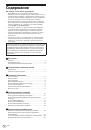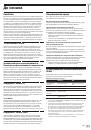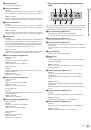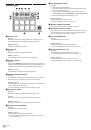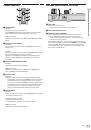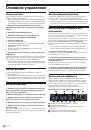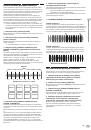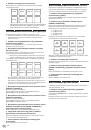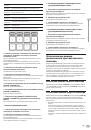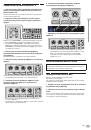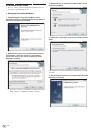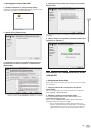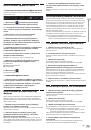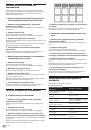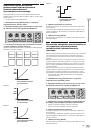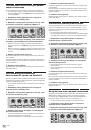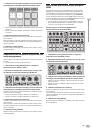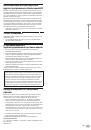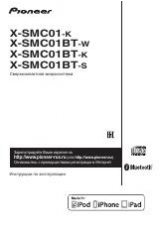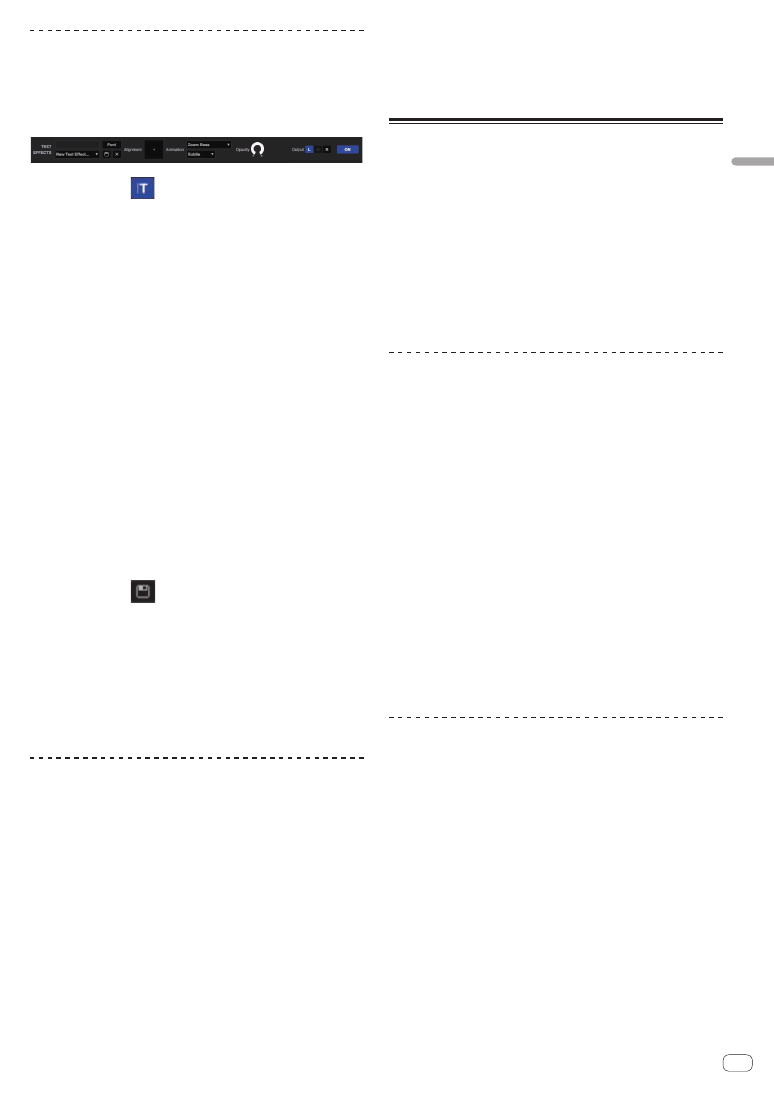
Ru
19
До
по
лни
тель
ные
опер
ац
ии
Использование эффектов текста
Подготовка к использованию эффектов текста
Основное управление выполняется на панели [
TEXT EFFECTS
] на
экране компьютера.
1 Щелкните по
на видеопанели на экране
компьютера и откройте панель [
TEXT EFFECTS
].
2 С помощью копьютерной клавиатуры введите
текст, который требуется отобразить, в поле ввода
текста.
3 Щелкните по [
Font
] и установите шрифт.
Можно установить стиль, цвет и размер шрифта.
4 Удерживая нажатой кнопку [
SHIFT
] данного
аппарата, нажмите кнопку параметра эффекта 3
на правой стороне данного аппарата и выберите
анимацию для эффекта текста.
5 Управляя контактной площадкой, отображенной
справа от [
Alignment
], отрегулируйте позицию
отображения эффекта текста.
6 Во всплывающем меню справа от [
Animation
]
выберите опции анимации.
Выберите метод прокрутки, скорость анимации, др.
7 Щелкнув по [
L
], [
M
] или [
R
] справа от [
Output
],
выберите выходной канал эффекта текста.
[
L
]: Левый канал
[
M
]: Микшированный выход
[
R
]: Правый канал
8 Щелкните по
.
Регулировки сохраняются.
Управление эффектом текста
1 Нажмите кнопку параметра эффекта 3 на правой
стороне данного аппарата и включите эффект текста.
2 Вращая ручку параметра эффекта 3 на правой
стороне данного аппарата, отрегулируйте
непрозрачность эффекта текста.
Использование функции перехода
фейдера
Здесь описано управление с использованием кроссфейдера DJ
микшера или DJ контроллера, используемого в комбинации с
данным аппаратом, для переключения с видео левого канала на
видео правого канала.
1 Вращая левую или правую ручку [
FX BEATS
],
выберите тип эффекта перехода.
При нажатии левой или правой кнопки [
TAP
] тип эффекта перехода
переключается в порядке.
2 Нажмите левую или правую кнопку [
TAP
],
удерживая нажатой кнопку [
SHIFT
], и включите
функцию связи кроссфейдера.
Когда включена функция связи кроссфейдера, можно переклю
-
чатьс с видео левого канала на видео правого канала, используя
кроссфейдер DJ микшера или DJ контроллера, подключенного к
компьютеру.
3 Сдвиньте кроссфейдер DJ микшера или DJ
контроллера, подключенного к компьютеру, слева
направо.
Видео переключается с видео левого канала на видео правого
канала.
Использование режима скольжения
При включении режима скольжения обычное воспроизведение
продолжает воспроизводиться на фоне с исходным ритмом, пока
воспроизводятся петли или метки быстрого доступа. При отмене
воспроизведения петли или метки быстрого доступа, обычное
воспроизведение возобновляется с позиции, достигнутой дорож
-
кой, пока воспроизводилась петля или метка быстрого доступа.
Функцию скольжения можно использовать для различных исполне
-
ний, без прерывания ритма.
Функцию скольжения можно использовать, когда режим контактной
площадки установлен в режим метки быстрого доступа, петли
быстрого доступа, автоматической петли или ручной петли.
!
Кнопка [
SLIP
] высвечивается при установке режима скольжения
и мигает при воспроизведении звучания на фоне.
Скольжение с метки быстрого доступа
1 Нажмите кнопку режима [
HOT CUE
].
Режим контактной площадки устанавливается в режим метки
быстрого доступа.
2 Установите метку быстрого доступа.
Нажмите площадку для исполнения и установите метку быстрого
доступа.
3 Нажмите кнопку [
SLIP
].
Режим переключается на режим скольжения.
Для отмены режима скольжения снова нажмите кнопку [
SLIP
].
4 Во время воспроизведения нажмите и
удерживайте нажатой площадку для исполнения.
Воспроизведение запускается с позиции, где была установлена
метка быстрого доступа. Воспроизведение продолжается все то
время, пока нажата площадка для исполнения.
Пока воспроизводится метка быстрого доступа, обычное воспроиз
-
ведение продолжается на фоне.
5 Уберите палец с площадки для исполнения.
Воспроизведение запускается с позиции, которая была достигнута
на фоне.
Петля быстрого доступа со скольжением
1 Нажмите кнопку режима [
HOT CUE
], удерживая
нажатой кнопку [
SHIFT
].
Режим контактной площадки устанавливается в режим петли
быстрого доступа.
2 Нажмите кнопку [
SLIP
].
Режим переключается на режим скольжения.
Для отмены режима скольжения снова нажмите кнопку [
SLIP
].
3 Нажмите площадку для исполнения.
Воспроизведение петли запускается с точки входа в петлю, назна
-
ченной для контактной площадки, которая была нажата.
!
Длина петли определяется количеством ударов, установ
-
ленным для автоматического петлевания.
Обычное воспроизведение продолжает воспроизводиться в виде
фона даже во время воспроизведения петли.
4 Снова нажмите одинаковую площадку для
исполнения.
Петлевание отменяется и воспроизведение возобновляется с
позиции, достигнутой при воспроизведении на фоне.